Cara Mengetahui Tugas Hasil Contekan dan Copy-Paste File di Microsoft Word
Pembelajaran Jarak Jauh (PJJ) telah membuat banyak siswa maupun mahasiswa belajar di rumah saja. Hal ini dikarenakan pandemi Covid-19 yang belum berakhir sehingga pemerintah menginstruksikan agar guru dan dosen mengajar para siswa dan mahasiswanya secara online. Untuk itu, guru dan dosen juga harus ekstra teliti dalam memeriksa tugas-tugas siswa atau mahasiswanya. Guru dan dosen wajib paham dengan cara mengetahui tugas hasil contekan dan copy-paste file di Microsoft Word atau tidak dari siswa atau mahasiswa bersangkutan.
Meskipun tugas yang dikumpulkan dalam bentuk softcopy atau file Microsoft Word, PDF, atau Powerpoint bukan berarti peserta didik bisa seenaknya menyontek tugas dari teman-temannya. Menyontek adalah perbuatan yang tidak patut dicontoh. Untuk itu, menanamkan prinsip jujur dalam belajar dan mengukur sejauh mana kemampuan seorang Siswa atau Mahasiswa adalah hal yang dibudidayakan. Perbuatan jujur harus ditanamkan pada generasi penerus bangsa demi menciptakan masa depan negeri yang lebih baik.
Pembelajaran secara daring atau online mengharuskan bukan hanya peserta didik yang belajar namun juka peserta didik. Keduanya harus sama-sama belajar menyesuaikan diri dengan perkembangan zaman. Tak ada alasan gaptek atau ketinggalan zaman terkait media pembelajaran. Guru dan dosen diminta agar selalu Up to Date dengan hal-hal yang menyangkut belajar-mengajar.
Biasanya tugas akan dikerjakan dalam format Doc/PDF. Kita sama-sama tahu bahwa dunia tulis-menulis sangat rentan dengan contek-menyontek atau copy-paste, apalagi terkait online ini. Siapa saja bisa dengan mudah mengetik apa yang ia ingin cari di mesin pencarian Google dan secara otomatis apa yang bisa mereka butuhkan bisa di pindahkan ke Microsoft Office. Dari kejadian tersebut, tentu tenaga pendidik yang sudah memberikan tugas secara online harus mengecek tugas dengan teliti. Sehingga tenaga pendidik akan dengan sangat mudah mengetahui apakah file tugas tersebut hasil menyontek atau tidak. Berikut ini cara mengetahuinya.
Cara mengetahui tugas hasil contekan dan copy-paste file di Microsoft Word
1. Buka File Tugas di Folder pada PC atau Laptop
Simpanlah file tugas dari Siswa atau Mahasiswa di PC atau laptop terlebih dahulu. Kemudian, bukalah file soft copy hasil tugas dari Siswa atau Mahasiswa di My Computer pada PC atau Laptop yang sudah disimpan tadi.
2. Klik kanan file, lalu klik properties
Klik kanan file soft copy hasil tugas dari Siswa atau Mahasiswa tadi, lalu klik properties seperti pada gambar yang diberi lingkaran merah di bawah ini.
3. Klik Details
Akan muncul tampulan dengan beberapa data seperti general, security, details, dan previous versions. Kamu klik bagian details seperti pada gambar yang diberi lingkaran merah di bawah ini. Akan muncul data-data mengenai tulisan.
Dari data yang ditampilkan di atas, kamu bisa mengetahui beragam informasi mengenai tugas yang dibuat oleh Siswa atau Mahasiswa. Sehingga, akan segera diketahui oleh guru atau dosen terkait tugas tersebut merupakan hasil contekan atau tidak. Apa saja maksud dari keterangan yang ada pada bagian details? berikut ini beberapa penjelasannya.
Baca juga Cara Cek Semua Tulisan Typo dalam Hitungan Detik
Hal-hal yang bisa diketahui setelah melihat details file soft copy tugas:
1. Authors
Authors adalah nama penulis. Kamu akan langsung tahu siapa nama penulis awal dari file tugas tersebut. Authors lah yang pertama kali membuat tulisan tersebut tanpa copy-paste file orang lain. Artinya, si Authors ini menulis sendiri tugasnya. Jika melihat dari gambar di atas, Authors-nya bernama Fransiska Oktavianti Sihaloho. Jika penulisnya dua orang maka akan tertulis dua nama di sana bukan hanya Fransiska. Nama disesuaikan dengan penulis dari masing-masing file. Cara melihat nama lainnya yaitu dengan klik dua kali bagian nama kemudian kamu akan mengetahui siapa saja nama penulis dari file soft copy tugas tersebut.
2. Last saved by
Last saved by ini terkait siapa orang yang terakhir menyimpan file soft copy tugas tersebut. Dari keterangan pada gambar di atas, dapat dilihat bahwa file soft copy tugas tersebut disimpan oleh Nanda Tanjung. Artinya, Nanda Tanjung adalah orang yang terakhir mengerjakan dan menyimpan file soft copy tugas tersebut. Nama disesuaikan dengan penulis dari masing-masing file.
3. Revision number
Revision Number yaitu nomor revisi. Maksudnya, file soft copy tugas tersebut sudah direvisi berapa kali. Jika direvisi sebanyak 1 kali maka akan tertulis 1. Jika direvisi 2 kali maka akan tertulis 2, jika direvisi 3 kali maka akan ditulis 3. Begitulah sistem revisi seterusnya. Jika melihat dari gambar di atas, maka kita akan melihat bahwa file soft copy tugas tersebut sudah direvisi sebanyak 2 kali.
4. Tanggal file mulai dikerjakan dan diedit
Dari data di atas, kamu bisa melihat data "content created" dan "date last created". Waktu akan menyesuaikan sesuai dengan tanggal memulai dan mengedit tugas atau file. Kamu juga bisa melihat kapan jam mulai dan mengeditnya. Jika melihat dari gambar di atas, maka kamu akan melihat bahwa tugas ditulis pada 31 Agustus 2020.
5. Total editing time
Total editing time yaitu jumlah waktu pengeditan. Kamu bisa mengetahui waktu pengerjaan tugas tersebut berapa jam. Jika melihat dari gambar di atas, maka kita akan melihat bahwa tugas tersebut dikerjakan selama 33 menit. Semakin lama dikerjakan maka total editing time akan bertambah. Bisa jadi 60 menit atau bahkan 33 jam seperti yang pernah penulis lakukan sebelumnya saat membuat jurnal.
Nah, dari sini guru dan dosen bisa melihat, memantau, dan memperhatikan data-data hasil dari tugas Siswa ataupun Mahasiswa-nya. Kalau total editingnya sebentar, berarti guru atau dosen wajib curiga kan? wah, wah.. Siswa maupun Mahasiswa kudu was-was nih. Takut kalau contekannya ketahuan dan nilainya terancam. Hihihi
Beberapa cara di atas sangat penting diketahui oleh guru dan dosen di zaman now karena kecanggihan teknologi harus membuat guru-guru mampu menangkis kecurangan terutama dalam hal contek-menyontek. Lingkungan pembelajaran yang jujur tanpa contekan akan menumbuhkan kejujuran di dalam diri peserta didik. Guru dan dosen bukan hanya harus mengetahui bagaimana cara mengetahui tugas hasil contekan secara tatap muka atau langsung, namun tenaga pendidik juga harus memahami cara mengetahui tugas hasil contekan dan copy-paste pada pembelajaran dengan menggunakan teknologi seperti Microsoft Word.




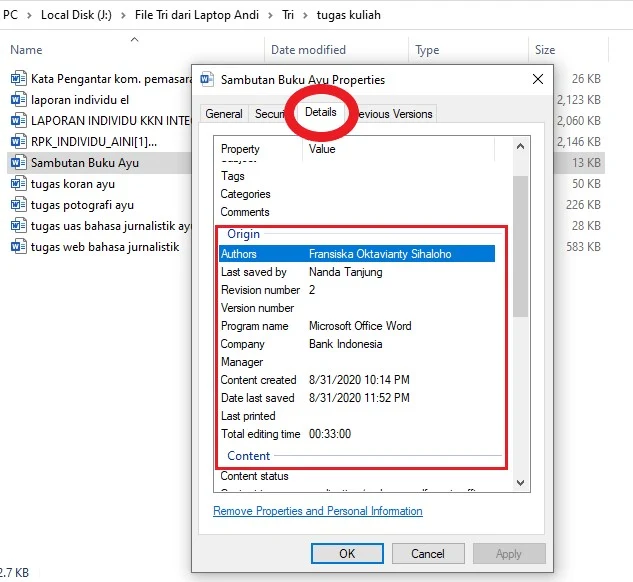

Posting Komentar untuk "Cara Mengetahui Tugas Hasil Contekan dan Copy-Paste File di Microsoft Word"